视频格式转换对大家应该都不陌生,不同的格式需要用不同的播放器,我们最常见的就是MP4格式的,那今天我们就来看一个转换视频格式的工具。操作很简单,下面是介绍。
我们下载好以后是一个压缩包,需要把它解压到电脑里,
然后双击打开它。再双击打开工具。
工具打开以后他有操作说明,
上面有四个功能选项,【转换】【短视频制作】【分屏】【更多工具】
我们主要看【转换】然后可以看到左上角有一个【添加文件】中间是显示区,下面是【输出格式】和【保存位置】的设置,右下角有一个【全部转换】,
操作很简单。我们只需要点击【添加文件】
然后选择要转换的视频文件,(比如我这个FLV的视频)点击【打开】
然后就可以在显示区看见它,前面是原视频的信息,后面是要转换的设置,我们点击这个【设置】
可以看见它可以设置视频的分辨率,帧率,编码等等,
然后【输出格式】这里有很多格式可以选择,它默认的转换格式是MP4 ,
然后我们点击这个【保存至】后面的小箭头,可以有三个选项供大家选择,大家根据自己的需求来,我这里选择浏览并选择文件夹,
然后选择在桌面,点击【选择文件夹】
设置好了以后点击【全部转换】,
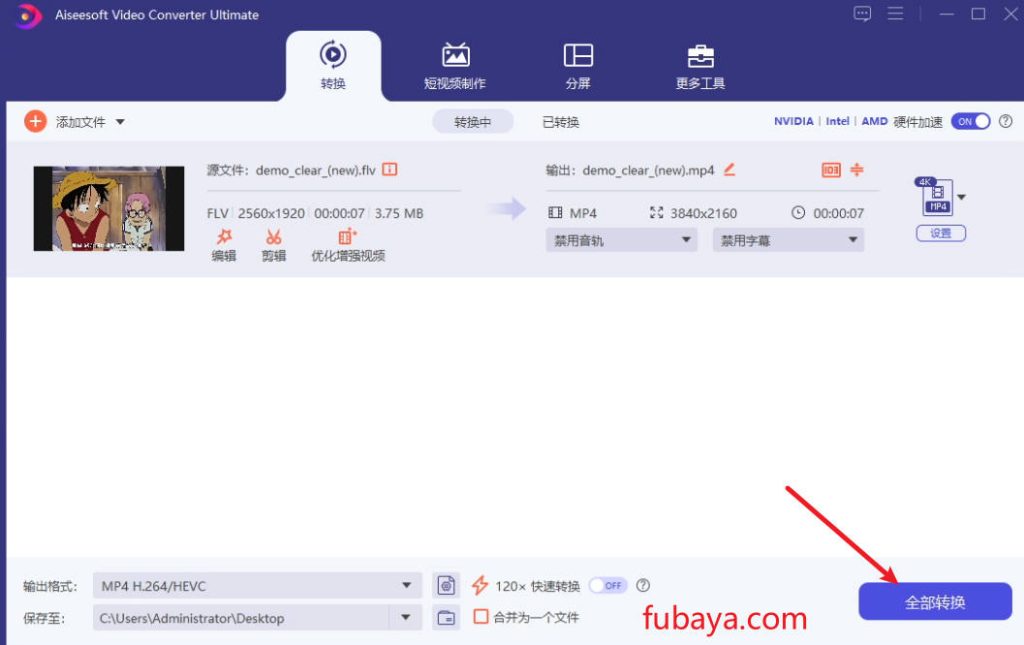
就可以在桌面看见我们的视频了,怎么样是不是超级简单?它的功能还有很多大家可以下载了去试试,我们今天的视频就介绍到这里了,工具的获取请看文章的顶部,感谢大家的观看,我们下期再见。
© 版权声明
文章版权归作者所有,未经允许请勿转载。
THE END








